Co je Tuya? Vše o Tuya a průvodce „Jak na to“.
Objevte svět Tuya, globální platformy IoT, která pohání chytrá zařízení a umožňuje bezproblémovou integraci a ovládání vašeho ekosystému chytré domácnosti. Zjistěte, jak Tuya proměňuje průmysl inteligentních domácností, a prozkoumejte jeho dopad na naše životy.
Platforma Tuya umožňuje vývoj široké škály chytrých zařízení, od inteligentní zámky dveří a domácí bezpečnostní systémy až po chytrá zařízení, zajišťující bezproblémovou konektivitu a ovládání v rámci vašeho ekosystému chytré domácnosti.
V tomto článku se ponoříme do světa Tuya, prozkoumáme jeho vlastnosti, výhody a dopad na náš každodenní život.
Co je Tuya?
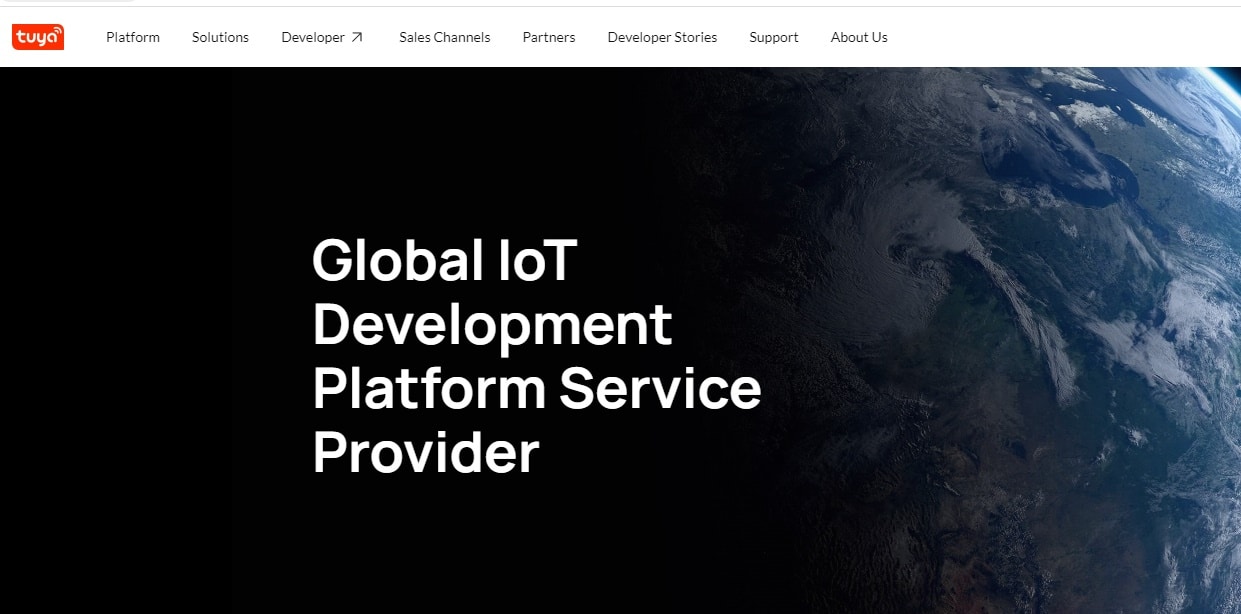
Tuya je čínská společnost založená v roce 2014, která se specializuje na poskytování řešení IoT (Internet of Things), včetně globální platformy AI+IoT. Platforma Tuya umožňuje výrobcům, značkám a vývojářům vyvíjet chytrá zařízení a aplikace snadno a levně tím, že jim nabízí řadu hardwarových přístupů, cloudových služeb a možností vývoje aplikací.
Co je Tuya chytrá?
Tuya Smart, nazývaná také aplikace Tuya Smart. Tuya Smart je mobilní aplikace vyvinutá společností Tuya Inc., která má uživatelům pomoci ovládat a spravovat jejich chytrá zařízení z jediného jednotného rozhraní. Aplikace Tuya Smart je k dispozici na platformách iOS i Android. Podporuje různá chytrá zařízení, jako jsou chytré zástrčky, chytrá světla, chytré zámky, chytré termostaty, bezpečnostní kamery a mnoho dalších.
Jak používat chytrou aplikaci tuya?
Chcete-li použít aplikaci Tuya Smart, postupujte takto:
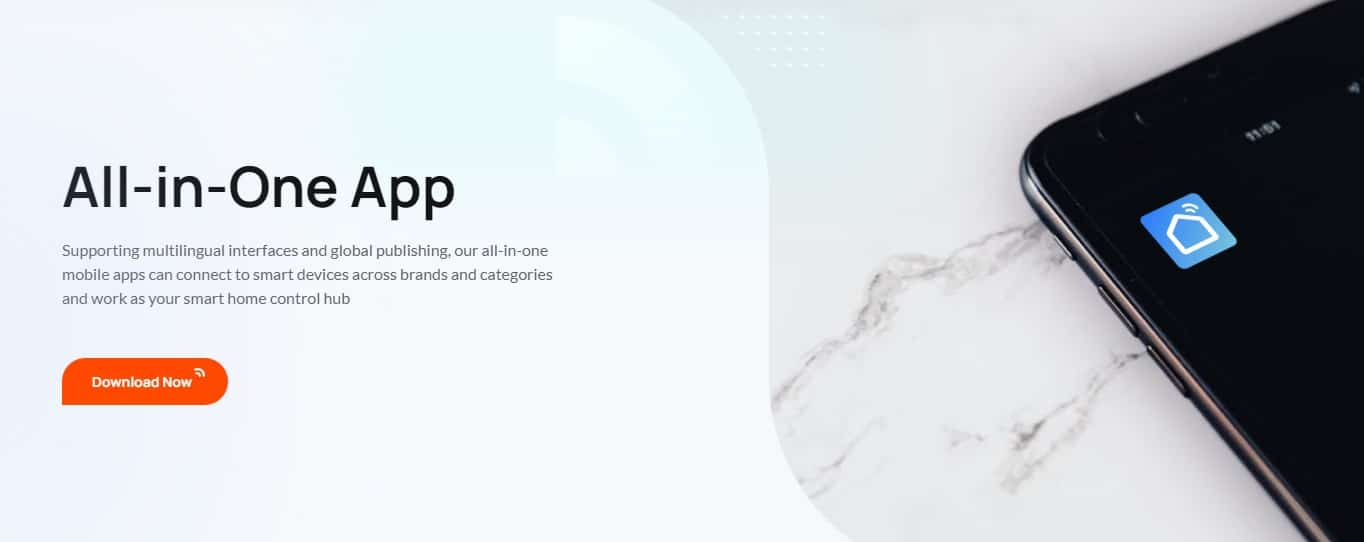
- Stáhněte a nainstalujte aplikaci: Aplikace Tuya Smart je k dispozici pro zařízení iOS a Android. Stáhněte si ji z App Store nebo Google Play Store a nainstalujte si ji do smartphonu nebo tabletu.
- Vytvořit účet: Otevřete aplikaci Tuya Smart, vytvořte nový účet zadáním své e-mailové adresy nebo telefonního čísla a podle pokynů svůj účet ověřte. Pokud již máte účet, přihlaste se pomocí svých přihlašovacích údajů.
- Přidat zařízení: Chcete-li do aplikace přidat chytré zařízení, klepněte na ikonu „+“ v pravém horním rohu domovské obrazovky aplikace. Ujistěte se, že je chytré zařízení, které chcete přidat, zapnuté a v režimu párování (pokyny naleznete v uživatelské příručce k zařízení).
- Připojte zařízení: Podle pokynů v aplikaci vyberte vhodný typ zařízení a připojte jej k síti Wi-Fi. Aplikace vyhledá zařízení a naváže spojení. Po připojení se zařízení objeví na domovské obrazovce aplikace.
- Ovládejte a spravujte svá zařízení: Pomocí aplikace Tuya Smart nyní můžete ovládat své chytré zařízení. Klepnutím na ikonu zařízení získáte přístup k možnostem ovládání, jako je zapnutí nebo vypnutí, úprava nastavení nebo vytvoření pravidel automatizace.
- Vytvořte skupiny a scény: Chcete-li seskupit zařízení podle místností nebo oblastí, klepněte na kartu „Skupina“ ve spodní části domovské obrazovky aplikace a podle pokynů vytvořte novou skupinu. Chcete-li vytvořit scénu, která ovládá více zařízení současně, klepněte na záložku „Smart“ ve spodní části a poté klepnutím na ikonu „+“ vytvořte novou scénu.
- Nastavte automatizaci a plány: Chcete-li vytvořit pravidla automatizace nebo plány pro svá zařízení, klepněte na kartu „Smart“ ve spodní části domovské obrazovky aplikace a poté na ikonu „+“ vytvořte nové.
- Sdílet přístup k zařízení: Chcete-li sdílet přístup ke konkrétnímu zařízení s členy rodiny nebo přáteli, klepněte na ikonu zařízení, poté klepněte na ikonu nastavení (obvykle ikona ozubeného kola) v pravém horním rohu a vyberte „Sdílet“ nebo „Sdílení zařízení“.
Pamatujte, že funkce a možnosti aplikace Tuya Smart se mohou lišit v závislosti na vašem chytrém zařízení, protože různá zařízení mají různé možnosti a nastavení ovládání. Konkrétní pokyny a rady pro řešení problémů vždy nahlédněte do uživatelské příručky nebo zdrojů podpory od výrobce zařízení.
Další informace o tom, jak používat aplikaci Tuya Smart, naleznete v následujícím videu:
Nastavení aplikace TUYA Smart
Tuya chytrý registr
Chcete-li si zaregistrovat účet Tuya Smart, postupujte takto:
- Otevřete aplikaci Tuya Smart: Po instalaci ji otevřete klepnutím na ikonu aplikace Tuya Smart.
- Přístup na registrační stránku: Na úvodní obrazovce aplikace najdete dvě možnosti: „Registrovat“ a „Přihlásit se“. Klepnutím na tlačítko „Registrovat“ vytvoříte nový účet.
- Vyberte způsob registrace: Zaregistrujte se pomocí své e-mailové adresy nebo telefonního čísla. Na kartě „E-mail“ nebo „Telefon“ vyberte preferovaný způsob.
- Zadejte své údaje: Pokud jste se rozhodli zaregistrovat pomocí své e-mailové adresy, zadejte svůj e-mail a klepněte na „Získat ověřovací kód“. Do e-mailové schránky obdržíte ověřovací kód. Pokud jste se rozhodli zaregistrovat pomocí svého telefonního čísla, zadejte své telefonní číslo a klepněte na „Získat ověřovací kód“. Prostřednictvím SMS obdržíte ověřovací kód.
- Ověřte svůj účet: Do příslušného pole zadejte ověřovací kód, který jste obdrželi, a poté vytvořte heslo pro svůj účet Tuya Smart. Heslo by mělo mít alespoň šest znaků a mělo by obsahovat kombinaci písmen a číslic.
- Dokončete registrační proces: Jakmile zadáte svůj ověřovací kód a vytvoříte heslo, klepněte na tlačítko „Registrovat“ pro dokončení procesu registrace.
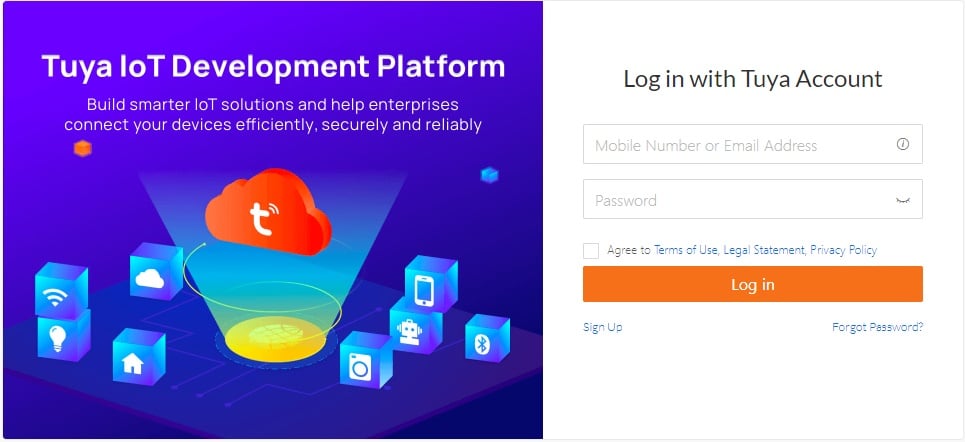
Po úspěšné registraci budete přihlášeni ke svému účtu Tuya Smart a můžete začít přidávat a spravovat chytrá zařízení v rámci aplikace.
Jak nastavit chytrou kameru Tuya?
Nastavení kamery Tuya Smart zahrnuje několik kroků. Zde je obecný průvodce, který vám pomůže nastavit fotoaparát:
- Zapněte kameru: Ujistěte se, že je kamera Tuya Smart zapnutá a připojená k napájení. Některé fotoaparáty mohou mít specifický proces pro vstup do režimu párování, takže konkrétní pokyny naleznete v uživatelské příručce.
- Přidání fotoaparátu do aplikace: Na domovské obrazovce aplikace klepněte na ikonu „+“ v pravém horním rohu a přidejte nové zařízení. Vyberte kategorii „Camera & Lock“ a poté ze seznamu vyberte model fotoaparátu. Pokud nemůžete najít svůj konkrétní model, vyberte možnost „Smart Camera“.
- Připojte kameru k Wi-Fi: Podle pokynů v aplikaci připojte kameru k síti. Obvykle to zahrnuje zadání hesla Wi-Fi a čekání na připojení kamery. Některé fotoaparáty mohou ke spárování používat QR kód zobrazený na obrazovce telefonu, zatímco jiné mohou vyžadovat stisknutí tlačítka na fotoaparátu.
- Nastavení kamery: Po připojení kamery můžete upravit nastavení, jako je název kamery, umístění a další preference.
- Přístup k živému videu: Jakmile je kamera nastavena, můžete sledovat živý přenos videa a přistupovat k dalším funkcím fotoaparátu prostřednictvím aplikace Tuya Smart klepnutím na ikonu kamery na domovské obrazovce.
- Konfigurace nastavení a upozornění kamery: V nabídce nastavení kamery můžete upravit funkce kamery, jako je detekce pohybu, upozornění, předvolby nahrávání a další.
Proces nastavení se může lišit v závislosti na modelu vašeho fotoaparátu a jeho funkcích. Podrobné pokyny a rady pro řešení problémů vždy nahlédněte do uživatelské příručky nebo zdrojů podpory od výrobce fotoaparátu.
Jak nastavit chytrou Wi-Fi kameru Tuya?
Jak připojit Tuya k GoHome Home?
Chcete-li nastavit Tuya s Asistentem Google, postupujte takto:
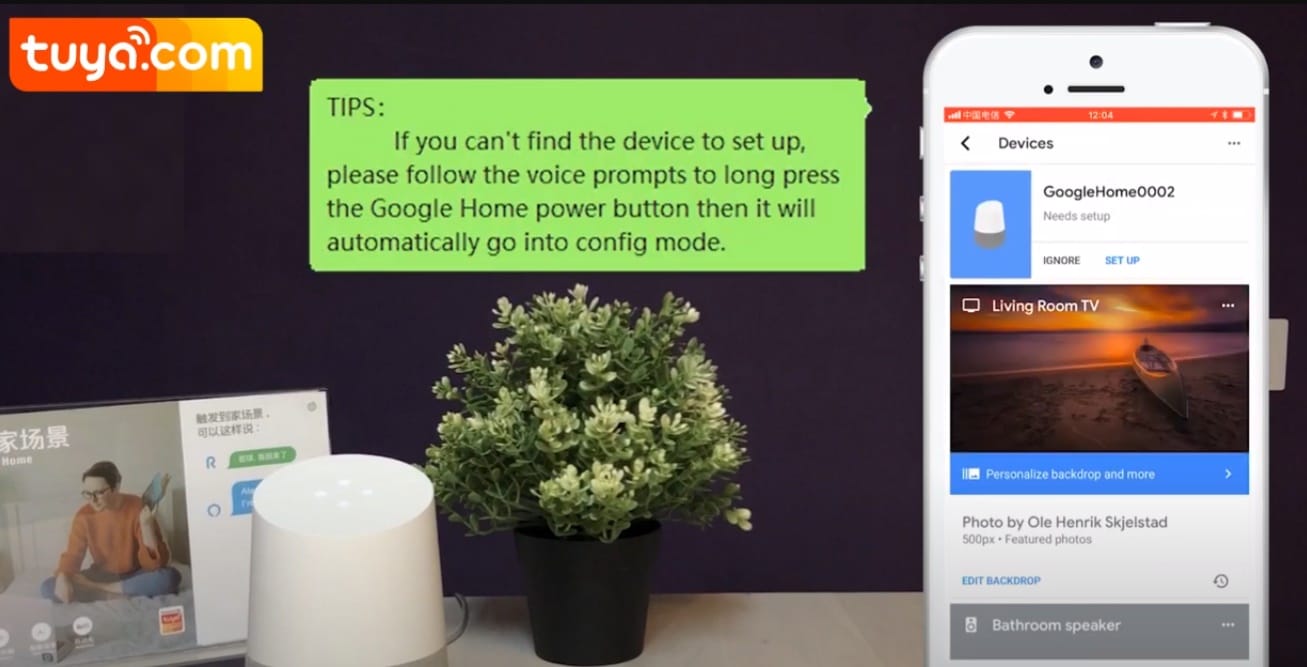
- Nastavení zařízení Tuya: Ujistěte se, že jsou vaše zařízení kompatibilní s Tuya připojena a nastavena v aplikaci Tuya Smart.
- Stáhněte si a nainstalujte aplikaci Google Home: Pokud jste tak ještě neučinili, stáhněte si ji z App Store nebo Google Play Store a nainstalujte si ji do smartphonu nebo tabletu.
- Přihlaste se nebo si vytvořte účet Google: Otevřete aplikaci Google Home a buď se přihlaste pomocí svého stávajícího, nebo si vytvořte nový.
- Nastavení zařízení Google Assistant: Pokud jste ještě nenastavili zařízení Google Home nebo jiné zařízení kompatibilní s Google Assistant, dokončete proces nastavení podle pokynů v aplikaci.
- Propojení Tuya s Google Home: V aplikaci Google Home klepněte na ikonu „+“ v levém horním rohu a poté klepněte na „Nastavit zařízení“. Vyberte „Works with Google“ a vyhledejte „Tuya Smart“ nebo „Smart Life“ v seznamu dostupných služeb. Výběrem zahájíte proces propojení.
- Přihlaste se ke svému účtu Tuya: Chcete-li propojit svůj účet Tuya s Asistentem Google, budete vyzváni k zadání přihlašovacích údajů k účtu Tuya Smart (e-mail a heslo).
- Autorizace propojení účtu: Po zadání přihlašovacích údajů k účtu Tuya Smart klepněte na „Autorizovat“ a dokončete propojení.
- Přiřazení zařízení k místnostem (volitelné): Svá zařízení Tuya můžete přiřadit ke konkrétním místnostem v aplikaci Google Home pro lepší organizaci a přirozenější hlasové příkazy.
- Ovládejte svá zařízení Tuya pomocí Google Assistant: Jakmile se k němu připojíte, můžete je začít ovládat pomocí hlasových příkazů. Řekněte například: „Hej Google, zapni světlo v obývacím pokoji“ nebo „Hej Google, nastav termostat na 72 stupňů.“
Pamatujte, že přesné hlasové příkazy závisí na vašich konkrétních zařízeních Tuya a na tom, jak jste je pojmenovali v aplikaci Tuya Smart.
Jak propojit Tuyu s domovem GoHome?
Jak resetovat chytrou kameru Tuya?
Resetování kamery Tuya Smart obvykle zahrnuje několik jednoduchých kroků, ale proces se může lišit v závislosti na modelu kamery a výrobci. Zde je obecný průvodce, který vám pomůže resetovat fotoaparát Tuya Smart:
- Vyhledejte resetovací tlačítko: Najděte resetovací tlačítko na fotoaparátu. Obvykle se jedná o malé tlačítko nebo dírku na zadní nebo spodní straně zařízení. Pokud je uvnitř dírky, možná budete potřebovat kancelářskou sponku, špendlík nebo podobný nástroj, abyste jej stiskli.
- Zapněte kameru: Ujistěte se, že je kamera připojena k napájení a zapnutá.
- Stiskněte a podržte resetovací tlačítko: Stiskněte a podržte resetovací tlačítko pomocí kancelářské sponky, špendlíku nebo jiného vhodného nástroje po dobu alespoň 5-10 sekund nebo podle pokynů v uživatelské příručce fotoaparátu. Měli byste vidět blikat kontrolky LED na kameře, měnit barvu nebo slyšet slyšitelné potvrzení, že proces resetování byl zahájen.
- Počkejte, až se fotoaparát resetuje: Dejte fotoaparátu čas na resetování, což může trvat několik minut. Kamera by se měla restartovat a vrátit se do výchozího továrního nastavení.
- Znovu připojte kameru k aplikaci Tuya Smart: Po resetování kamery ji budete muset znovu nastavit v aplikaci Tuya Smart podle stejných kroků, které jste použili pro přidání kamery do aplikace.
Konkrétní pokyny a rady pro řešení problémů vždy nahlédněte do uživatelské příručky nebo zdrojů podpory od výrobce fotoaparátu, protože proces resetování se může lišit v závislosti na značce a modelu vašeho fotoaparátu.
Chytrý fotoaparát TUYA | Jak nastavit/resetovat TUYA Smart Camera
Jak připojit Tuya k Wi-Fi?
Chcete-li připojit chytré zařízení kompatibilní s Tuya k síti Wi-Fi, postupujte takto:
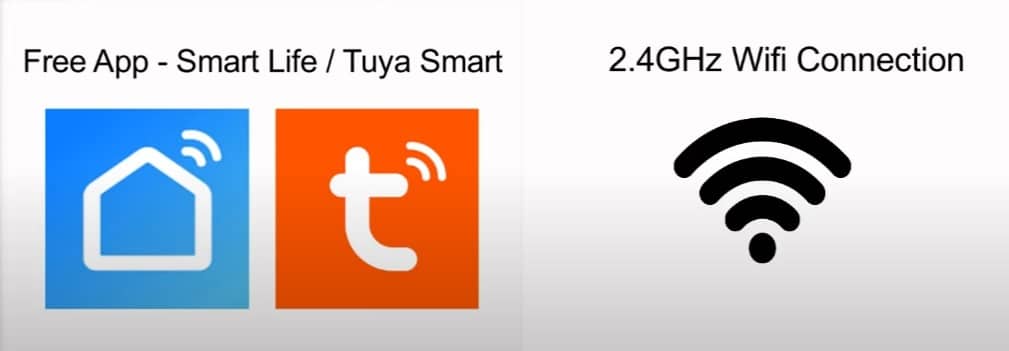
- Stáhněte si a nainstalujte aplikaci Tuya Smart: Pokud jste tak ještě neučinili, stáhněte si aplikaci Tuya Smart z App Store nebo Google Play Store a nainstalujte ji do svého smartphonu nebo tabletu.
- Vytvořte si účet nebo se přihlaste: Otevřete aplikaci Tuya Smart a vytvořte si nový účet nebo se přihlaste pomocí svých stávajících přihlašovacích údajů.
- Zapněte zařízení WIFI: Ujistěte se, že je váš router nebo brána kompatibilní s Tuya zapnutý a v režimu párování. Pokud si nejste jisti, jak uvést zařízení do režimu párování, konkrétní pokyny naleznete v uživatelské příručce zařízení.
- Přidání zařízení do aplikace: Na domovské obrazovce aplikace klepněte na ikonu „+“ v pravém horním rohu a přidejte nové zařízení. Vyberte kategorii „Ovládání brány“ a vyberte své zařízení ze seznamu. Pokud nemůžete najít své konkrétní zařízení, vyberte nejpodobnější možnost.
- Připojte zařízení k Wi-Fi: Aplikace vás provede připojením zařízení k síti Wi-Fi. To obvykle zahrnuje zadání hesla Wi-Fi; někdy musí být zařízení během tohoto procesu v určité vzdálenosti od vašeho Wi-Fi routeru.
- Čekat na připojení: Aplikace vyhledá zařízení a naváže spojení. Může to chvíli trvat. Po připojení se zařízení objeví na domovské obrazovce aplikace a můžete jej začít ovládat a spravovat pomocí aplikace Tuya Smart.
Vezměte prosím na vědomí, že přesný proces připojení zařízení kompatibilního s Tuya k Wi-Fi se může lišit v závislosti na značce a modelu zařízení a na pokynech výrobce.
Jak připojit Tuya k Wi-Fi?
Jak připojit LED světla k Tuya Smart?
Připojení LED světel kompatibilních s Tuya k aplikaci Tuya Smart je jednoduchý proces. Následuj tyto kroky:
- Instalace, registrace a přihlášení do aplikace Tuya Smart: Otevřete aplikaci Tuya Smart a vytvořte si nový účet nebo se přihlaste pomocí svých stávajících přihlašovacích údajů.
- Zapněte LED světla: Ujistěte se, že jsou vaše LED světla kompatibilní s Tuya zapojena a zapnuta. Mnoho LED světel bude mít specifický proces pro vstup do režimu párování, jako je několik zablikání a vypnutí světel. Pokyny k povolení režimu párování u vašich konkrétních LED světel najdete v uživatelské příručce.
- Přidání světel LED do aplikace: Na domovské obrazovce aplikace klepněte na ikonu „+“ v pravém horním rohu a přidejte nové zařízení. Vyberte kategorii „Osvětlovací zařízení“ a poté ze seznamu vyberte příslušnou možnost osvětlení LED. Pokud nemůžete najít svůj konkrétní model LED světla, vyberte možnost „Osvětlení (Wi-Fi)“.
- Připojte světla LED k Wi-Fi: Podle pokynů v aplikaci připojte světla LED k síti Wi-Fi. Obvykle to zahrnuje zadání hesla Wi-Fi a čekání, až aplikace vyhledá zařízení a naváže spojení.
- Ovládejte a spravujte svá LED světla: Po připojení se LED světla objeví na domovské obrazovce aplikace a můžete je začít ovládat a spravovat pomocí aplikace Tuya Smart. To zahrnuje úpravu jasu, změnu barev, vytváření scén a nastavení plánů.
Vezměte prosím na vědomí, že přesný proces připojení LED světel kompatibilních s Tuya k aplikaci Tuya Smart se může lišit v závislosti na značce zařízení, modelu a pokynech výrobce. Konkrétní pokyny a rady pro řešení problémů vždy nahlédněte do uživatelské příručky nebo zdrojů podpory od výrobce zařízení.
Jak připojit LED světla k Tuya Smart?
Jak propojit Tuyu s Alexou?
Chcete-li připojit zařízení Tuya Smart k Amazon Alexa, postupujte takto:
- Stáhněte si a nainstalujte aplikaci Tuya Smart: Pokud jste tak ještě neučinili, stáhněte si aplikaci Tuya Smart z App Store nebo Google Play Store a nainstalujte ji do svého smartphonu nebo tabletu.
- Nastavení zařízení Tuya: Ujistěte se, že všechna vaše zařízení kompatibilní s Tuya jsou nastavena a správně fungují v aplikaci Tuya Smart.
- Stáhněte si a nainstalujte aplikaci Amazon Alexa: Pokud jste tak ještě neučinili, stáhněte si ji z App Store nebo Google Play Store a nainstalujte si ji do smartphonu nebo tabletu.
- Přihlaste se nebo si vytvořte účet Amazon: Otevřete aplikaci Alexa a buď se přihlaste pomocí svého stávajícího, nebo si vytvořte nový.
- Po úspěšném přihlášení
- Nastavení zařízení Alexa: Pokud jste ještě nenastavili své zařízení Amazon Echo nebo jiné zařízení kompatibilní s Alexa, dokončete proces nastavení podle pokynů v aplikaci.
- V pravém dolním rohu domovské stránky klepněte na Více > Přidat zařízení. Na zobrazené stránce SETUP vyberte značku Amazon Echo.
- Vyberte typ zařízení Echo a klepnutím na POKRAČOVAT nakonfigurujte Echo.
- Když stránka čeká, až se objeví oranžové světlo, stiskněte a podržte akční tlačítko, dokud se světelný kroužek nerozsvítí oranžově, a potom klepnutím na POKRAČOVAT připojte mobilní telefon k hotspotu Echo.
- Vyberte síť Wi-Fi, ke které bude Echo připojeno. Zadejte heslo Wi-Fi a klepněte na PŘIPOJIT. Echo se po několika minutách úspěšně připojí k síti Wi-Fi.
- Poté klepněte na POKRAČOVAT. Zobrazí se videonávod, který vám pomůže začít. Na konci videa klepněte na DALŠÍ a přejděte na domovskou stránku Alexy. Echo je nyní nakonfigurováno.
- Otevřete sekci Skills & Games: V aplikaci Amazon Alexa klepněte na ikonu nabídky (tři vodorovné čáry) v levém horním rohu a poté klepněte na „Skills & Games“.
- Vyhledání dovednosti Tuya Smart: Do vyhledávacího pole zadejte „Tuya Smart“ a klepněte na ikonu vyhledávání. Ve výsledcích vyhledávání by se měla objevit dovednost Tuya Smart.
- Povolení dovednosti Tuya Smart: Klepněte na dovednost Tuya Smart a poté klepněte na tlačítko „Povolit použití“. Budete vyzváni, abyste se přihlásili pomocí přihlašovacích údajů k účtu Tuya Smart a propojili svůj účet s Alexou.
- Autorizace propojení účtu: Zadejte e-mail a heslo aplikace Tuya Smart a klepněte na „Autorizovat“. Tím se propojí váš účet Tuya Smart s vaším účtem Amazon Alexa.
- Objevte zařízení: Po úspěšném propojení účtů se vraťte do aplikace Alexa a klepněte na „Objevit zařízení“. Alexa vyhledá vaše zařízení kompatibilní s Tuya a přidá je do aplikace.
- Ovládejte svá zařízení Tuya pomocí Alexa: Jakmile je objevíte a přidáte do aplikace Alexa, můžete je začít ovládat pomocí hlasových příkazů. Řekněte například: „Alexo, zapni v obývacím pokoji světlo“ nebo „Alexo, nastav termostat na 72 stupňů.“
Pamatujte, že stejné hlasové příkazy závisí na vašich konkrétních zařízeních Tuya a na tom, jak jste je pojmenovali v aplikaci Tuya Smart.
Jak propojit Tuyu s Alexou?
Závěr:
Závěrem lze říci, že Tuya se objevila jako průkopnická síla v oblasti internetu věcí, která pohání chytrá zařízení k vytváření intuitivních a integrovaných systémů chytré domácnosti. Tím, že Tuya poskytuje jednotnou platformu pro výrobce a značky, usnadnila spotřebitelům, aby přijali technologii chytré domácnosti a užívali si její pohodlí, zabezpečení a energetickou účinnost.

